Настройка
MoreDOC: настройка интеграции с amoCRM
Для начала - необходимо зарегистрироваться в сервисе и создать свой первый проект.
После этого вам предложит пройти по первичным этапам настройки, подключить сервисы и пригласить пользователей для совместной работы.
После этого вам предложит пройти по первичным этапам настройки, подключить сервисы и пригласить пользователей для совместной работы.
После завершения интерактивной настройки системы перейдите на страницу "Интеграции", в списке отобразится добавленный вами сервис:
Откройте сервис и перейдите на вкладку "Привязка".
Здесь необходимо указать какие пользователи MoreDOC будут связаны с amoCRM:
Здесь необходимо указать какие пользователи MoreDOC будут связаны с amoCRM:
После того как пользователи настроены, можно переходить к настройке шаблона, который будет использоваться для документов.
Перейдите на страницу "Шаблоны" и нажмите "Добавить".
Подробнее про настройку шаблона написано в статье "Настройка шаблона".
Перейдите на страницу "Шаблоны" и нажмите "Добавить".
Подробнее про настройку шаблона написано в статье "Настройка шаблона".
После того как настроен шаблон - зайдите в amoCRM под одним из связанных пользователей и откройте нужную сделку. В сделке появится вкладка "Документы".
При нажатии на добавить откроется список шаблонов, которые созданы для сервиса amoCRM.
При нажатии на добавить откроется список шаблонов, которые созданы для сервиса amoCRM.
При нажатии на шаблон будет запущена генерация документа, после окончания - вы можете проверить/отредактировать его при необходимости или скачать/отправить по email, используя функционал amoCRM.
На этом базовая настройка сервиса для работы с amoCRM завершена, но также нужно упомянуть про возможный функционал автоматизации через триггеры воронки.
Для этого вам необходимо перейти в воронку, нажать "Настройки воронки" в правом-верхнем углу и выбрать "Добавить триггер" на нужном этапе.
В появившемся окне выбрать MoreDOC и заполнить условия так, как это требуется для вашего процесса.
После сохранения воронки - триггер будет активирован и документ будет автоматически генерироваться при переходе на этап.
Для этого вам необходимо перейти в воронку, нажать "Настройки воронки" в правом-верхнем углу и выбрать "Добавить триггер" на нужном этапе.
В появившемся окне выбрать MoreDOC и заполнить условия так, как это требуется для вашего процесса.
После сохранения воронки - триггер будет активирован и документ будет автоматически генерироваться при переходе на этап.
| | Оставьте заявку, и наш менеджер перезвонит вам |
Оставьте заяку,
и наш менеджер перезвонит вам
и наш менеджер перезвонит вам
